これまで「サインイン」と題して、オンラインのOneDriveへ、いかに楽してサインインするか・・・という内容の記事を3つ書いた。
それはアプリのOneDriveから、簡単にオンラインのOneDriveを表示する方法がわからなかったから。で、ことここに至ってようやく、その方法を発見。
結局、これまでの全ては、オンラインのOneDriveへ「いかに苦労してサインインするか」に変わった気が・・・。
【目次】
1.アプリからオンラインのOneDriveを表示
2.アカウントの切り替えも簡単
3.まとめ
4.お願いとお断り
1.アプリからオンラインのOneDriveを表示
なんで今まで気がつかなかったんだろう・・・。アプリのOneDriveの「フォルダーを開く」の右隣にオンラインのOneDriveを表示する「オンラインで表示」があった!
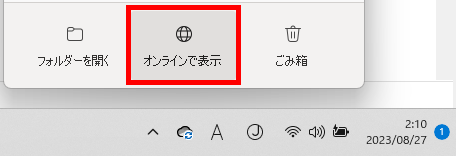
さらに、アプリのOneDriveの「フォルダーを開く」で表示されるエクスプローラーの右上の「同期しています」をクリックすると表示されるサブメニューの右下にも「オンラインで表示」が存在!(ここのキャプションは、その時々の状況を伝えるほかの文字列「例:エラー」等になることもあるようだ)
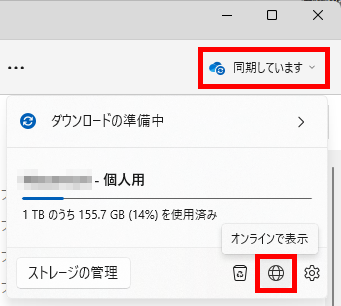
いずれもクリックすると、Webブラウザが起動してオンラインのOneDriveが表示される。
データ交換用のUSBメモリのようにオンラインのOneDriveを使用したい時は、このWebブラウザに表示されたオンラインのOneDriveへ、必要なデータをアップロードして、別のPCで同様にオンラインのOneDriveにサインインして、必要なデータをダウンロードすればいい。

追記(20230829)
回線速度とは別に、使用するWebブラウザによりダウンロード速度に違いが生じることがあるのだろうか? 昨日、150MB程度のZipファイルをOneDriveからダウンロードしたのだが、Myプログラムから実行したそれは「あまりにも」遅く、耐え難かったので、ChromeからOneDriveに接続してダウンロードしてみたら「ものすごく」速かった・・・です。
遅かったのはTWebBroeserを使ったプログラムだったので、TEdgeBrowserに変更した新しいプログラムで試してみたら、ChromeでOneDriveに接続した場合と変わらないダウンロード速度で快適に作業できました!
2.アカウントの切り替えも簡単
個人のアカウントから、組織のアカウントへ(もちろん、その逆も)の切り替えも簡単でした。オンラインで表示したOneDrive画面右上のアカウントマネージャーをクリックして切り替えたいアカウントを選択するだけです。
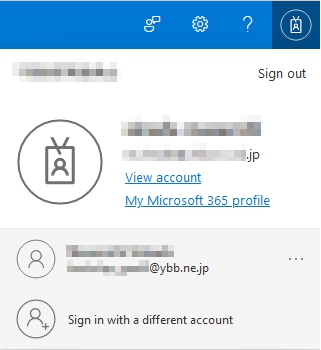
3.まとめ
(1)アプリのOneDriveからオンライン表示への切り替えは走召簡単(泣)
(2)複数のアカウントがある場合、アカウントマネージャーで切り替え可能
(3)間違った思い込みは無駄な苦労の元。アプリの使い方をよく勉強しよう!
4.お願いとお断り
このサイトの内容を利用される場合は、自己責任でお願いします。ここに記載した内容を利用した結果、利用者および第三者に損害が発生したとしても、このサイトの管理者は一切責任を負えません。予め、ご了承ください。